Hvordan handle via nettleser på MT4/5 Exness WebTerminal
WebTerminal er designet for enkel bruk samtidig som den beholder de robuste funksjonene som tradere forventer fra MetaTrader-plattformer. I denne guiden vil vi utforske hvordan du begynner å handle på Exness WebTerminal via nettleseren din, noe som gjør det enklere enn noen gang å engasjere seg i de globale markedene.
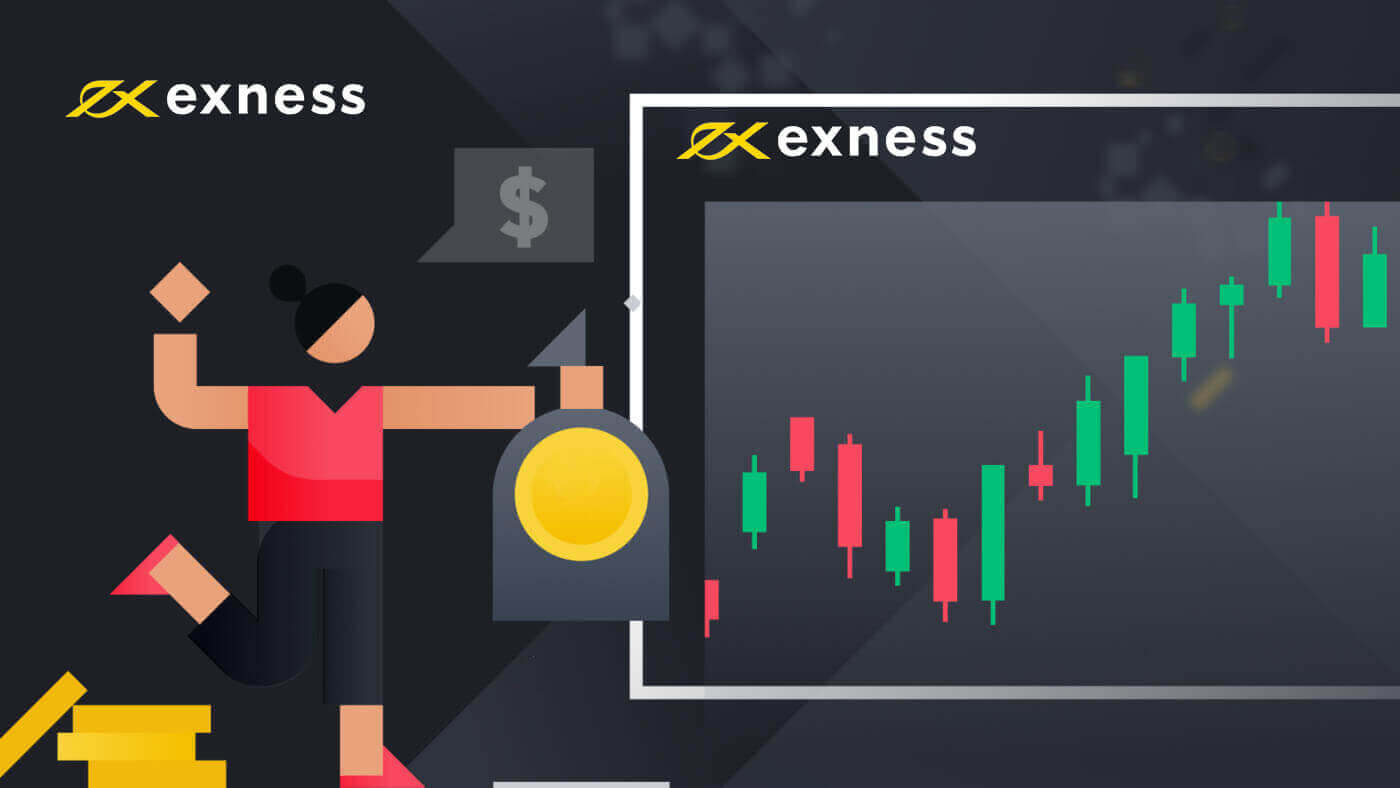
Den enkleste måten å starte handel på er å bruke MT4/MT5 WebTerminal. WebTerminal er en nettleserbasert terminal som ikke krever installasjon og kan nås via din favoritt nettleser.
WebTerminal støtter grunnleggende handelsfunksjoner som er tilgjengelige i desktopversjonen og er et ideelt valg for de som nettopp har begynt å handle på valutamarkedet.
Dette er forskjellene mellom nett- og skrivebordsterminaler du trenger å vite:
Få tilgang til terminalen
Slik logger du på WebTerminal:
- Velg enten MetaTrader 4 eller MetaTrader 5, avhengig av hvilken plattform du registrerte kontoen din for.
- Skriv inn kontonummeret ditt som pålogging , handelspassordet ditt som passord , og velg serveren kontoen din var registrert på. All denne informasjonen ble sendt til deg på e-post, så sørg for å sjekke den ut. Klikk OK for å logge på.
Før du begynner å handle, ta en titt på de tre vinduene i WebTerminal:
- Market Watch — her kan du se tilgjengelige handelsinstrumenter, deres sanntidspriser og spredning
- Diagramvinduet viser diagrammet for det valgte handelsinstrumentet
- Verktøykassen som har tre faner: Handel , hvor du kan se dine nåværende åpne bestillinger, Historikk , hvor du kan se lukkede bestillinger og saldooperasjoner, og Journal , hvor du kan finne terminalinformasjon
Konfigurer WebTerminal
Market Watch-vinduet
Som standard vil du kunne se de 20 mest populære handelsinstrumentene for din kontotype. For å legge til flere instrumenter:
- Høyreklikk hvor som helst i vinduet, og velg Symboler .
- Klikk deretter på symbolgruppen, velg symbolgruppen og dobbeltklikk på instrumentet du vil legge til i Market Watch-vinduet. Når det grå $-tegnet blir gyllent, vil det valgte instrumentet bli lagt til Market Watch.
Kartvindu
For å åpne et diagram for det valgte instrumentet, dra det ganske enkelt fra Market Watch- vinduet til Chart- vinduet.
Det er tre tilgjengelige typer diagrammer du kan velge mellom: Stolpediagram , Lysestaker og Linjediagram . Du kan enkelt bytte mellom dem i menyen.
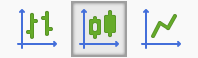
Du kan også endre tidsrammen for diagrammet. Velg fra en av de tilgjengelige tidsrammene i menyen.

For å endre fargeinnstillingene for diagrammet, høyreklikk på det, klikk Egenskaper og velg et av fargeskjemaene.
Nå som du har konfigurert terminalen din, er du klar til å gjøre en handel!
Gjør en handel
I WebTerminal kan du legge inn både markedsordre og ventende bestillinger.
Slik åpner du en markedsordre:
- Dobbeltklikk på handelsinstrumentet i Market Watch- vinduet.
- Spesifiser volumet og velg Øyeblikkelig utførelse som ordretype.
- Du kan også velge å spesifisere SL- og TP-nivåer for bestillingen din. Dette er valgfritt, og du kan gjøre det etter at bestillingen er åpnet.
- Klikk på Selg eller Kjøp .
Når den er åpnet, vil bestillingen din vises i fanen Handel , hvor du kan spore fremdriften.
Slik legger du inn en ventende bestilling:
- Dobbeltklikk på handelsinstrumentet i Market Watch- vinduet.
- Angi volumet og velg Ventende bestilling som bestillingstype.
- Spesifiser din ventende ordretype og åpen pris.
- Angi SL- og TP-nivåer, og angi utløpsdatoen (valgfritt).
- Klikk på Plasser .
Når den er plassert, vil den ventende bestillingen din vises i Trade- fanen, mens du venter på at markedsprisen når den åpne prisen du spesifiserte.
Handel med ett klikk
Ett-klikks handel er en nyttig funksjon som lar deg åpne nye bestillinger veldig raskt, bokstavelig talt med ett klikk.
Slik vises handel med ett klikk i handelsterminalen din:
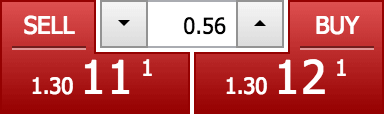
Hvis du tar en titt på diagrammet du har åpent, vil du se ett-klikks trading-funksjonen ovenfor. Hvis du vil bestille et annet instrument, drar og slipper du det til diagrammet.
Spesifiser nå volumet du vil handle, og klikk på Selg eller Kjøp .
Det er det. Enkelt nok.
Handelsvinduet med ett klikk endrer farge avhengig av prisbevegelsen. Når prisen øker, blir den blå . Når prisen synker, blir den rød .
Endring av bestillinger
Du kan endre dine åpne og ventende bestillinger i fanen Handel :
- Du kan angi SL eller TP for åpne bestillinger, eller
- Endre åpen pris, angi SL og TP, og spesifiser utløpsdatoen for dine ventende bestillinger
For å gjøre dette, høyreklikk ganske enkelt på ordren i kategorien Handel , og klikk Endre eller Slett .
Avsluttende bestillinger
For å lukke en åpen ordre kan du enten klikke på X i fanen Handel , eller høyreklikke på ordren og velge Lukk ordre .
Når bestillingen din er lukket, vil den vises i Historikk- fanen.
Når du trenger hjelp til å handle på WebTerminal, kan du kontakte supportteamet vårt via Live Chat, som er tilgjengelig på WebTerminal-siden.
Konklusjon: Sømløs handelserfaring med Exness WebTerminal
Handel via Exness WebTerminal på MT4/MT5 tilbyr en sømløs, fleksibel og kraftig handelsopplevelse, tilgjengelig direkte fra nettleseren din. Enten du er en erfaren trader eller bare har begynt, gir WebTerminal alle verktøyene du trenger for å analysere markeder og utføre handler effektivt. Ved å følge trinnene som er skissert i denne veiledningen, kan du utnytte det fulle potensialet til WebTerminal, og sikre at du kan handle trygt og effektivt når som helst og hvor som helst.

